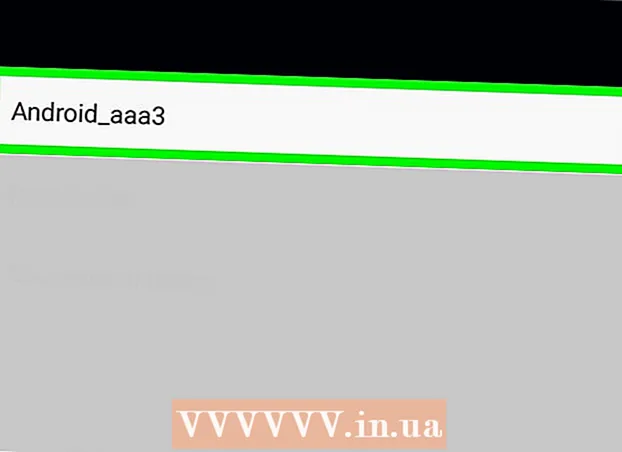Forfatter:
John Pratt
Opprettelsesdato:
16 Februar 2021
Oppdater Dato:
1 Juli 2024
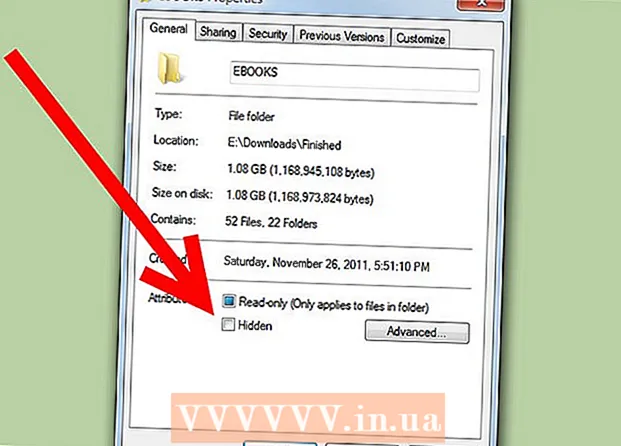
Innhold
I Windows 7 er det en praktisk funksjon for å skjule filer og mapper på harddisken. Det kan være lurt å skjule bestemte mapper som inneholder sensitiv informasjon, eller kanskje du vil skjule systemfiler slik at du ikke ved et uhell flytter eller sletter dem. Uansett, hvis du planlegger å skjule mapper, er det også viktig å vite hvordan du gjør dem synlige igjen. Heldigvis er det veldig enkelt å lære å gjøre dette i Windows 7.
Å trå
 Åpne "Mappealternativer" -menyen. For å gjøre dette, klikk på Start-knappen. Klikk på "Kontrollpanel" i menyen som nå vises. Fra Kontrollpanel klikker du Utseende og personalisering og deretter Mappealternativer.
Åpne "Mappealternativer" -menyen. For å gjøre dette, klikk på Start-knappen. Klikk på "Kontrollpanel" i menyen som nå vises. Fra Kontrollpanel klikker du Utseende og personalisering og deretter Mappealternativer.  Når mappealternativmenyen er åpen, klikker du på "Vis" -fanen.’
Når mappealternativmenyen er åpen, klikker du på "Vis" -fanen.’  Kontroller innstillingen for å vise skjulte filer på datamaskinen din. Rull ned til du finner et alternativ som heter "Skjulte filer og mapper." Det er to radioknapper knyttet til denne inngangen; Klikk på den som heter "Vis skjulte filer, mapper og stasjoner."
Kontroller innstillingen for å vise skjulte filer på datamaskinen din. Rull ned til du finner et alternativ som heter "Skjulte filer og mapper." Det er to radioknapper knyttet til denne inngangen; Klikk på den som heter "Vis skjulte filer, mapper og stasjoner."  Sett Windows til å vise systemfiler. I samme vindu i "Avanserte innstillinger" deaktiverer du "Skjul beskyttede operativsystemfiler". Gjør dette hvis du vil at mappen du vil skjule, skal være en systemmappe.
Sett Windows til å vise systemfiler. I samme vindu i "Avanserte innstillinger" deaktiverer du "Skjul beskyttede operativsystemfiler". Gjør dette hvis du vil at mappen du vil skjule, skal være en systemmappe.  Klikk på "OK" -knappen for å bruke endringene.
Klikk på "OK" -knappen for å bruke endringene. Finn mappen du lette etter på harddisken. Selv om mappen er merket som skjult, er den nå synlig. Du kan navigere til plasseringen av mappen i Utforsker, eller du kan søke etter mappen hvis du ikke er sikker på hvor den er.
Finn mappen du lette etter på harddisken. Selv om mappen er merket som skjult, er den nå synlig. Du kan navigere til plasseringen av mappen i Utforsker, eller du kan søke etter mappen hvis du ikke er sikker på hvor den er. - For å navigere til plasseringen av mappen selv, klikk "Start" og deretter "Datamaskin". I Explorer-vinduet som nå åpnes, dobbeltklikker du på mappene som inneholder de ønskede mappene til du finner den rette
- For å finne mappen, klikk på "Start". Rett over "Start" -knappen finner du et søkefelt. Skriv inn hele eller deler av navnet i feltet, og en liste med søkeresultater vil bli presentert dynamisk. Når du ser mappen du er interessert i, velger du den.
 Åpne mappens "Egenskaper" -meny. Høyreklikk på mappen du er interessert i. Klikk på "Egenskaper" i hurtigmenyen som vises. Klikk på kategorien "Generelt" i menyen som nå vises.
Åpne mappens "Egenskaper" -meny. Høyreklikk på mappen du er interessert i. Klikk på "Egenskaper" i hurtigmenyen som vises. Klikk på kategorien "Generelt" i menyen som nå vises.  Fjern "skjult" attributt fra mappen. I kategorien "Generelt" i "Egenskaper" -menyen, deaktiver du "Skjult" -boksen. Mappen er da ikke lenger skjult. Hvis du vil, kan du gå tilbake til menyen "Utseende og personalisering" og indikere at filene skal skjules igjen. Mappen din vil være synlig uansett fordi den ikke lenger er merket som skjult.
Fjern "skjult" attributt fra mappen. I kategorien "Generelt" i "Egenskaper" -menyen, deaktiver du "Skjult" -boksen. Mappen er da ikke lenger skjult. Hvis du vil, kan du gå tilbake til menyen "Utseende og personalisering" og indikere at filene skal skjules igjen. Mappen din vil være synlig uansett fordi den ikke lenger er merket som skjult.
Tips
- Hvis du vil skjule sensitiv informasjon fra andre brukere av PCen, bør du vurdere å holde filene på et eget medium, for eksempel en USB-pinne. Du kan ta stasjonen med deg når du er borte fra datamaskinen, og ingen har tilgang til filene bortsett fra deg.
Advarsler
- Hvis du velger å avsløre skjulte systemfiler, må du være forsiktig så du ikke sletter eller flytter dem.
Nødvendigheter
- Datamaskin
- Windows 7